За последние 2 года самый популярный мессенджер существенно расширил набор своих встроенных функций. Например, в 2024-м появилась возможность создавать свои стикеры в WhatsApp, о чем мы рассказывали в отдельной инструкции. При этом до последнего времени мессенджер запрещал объединять пользовательские рисунки в наборы. Теперь такая опция появилась, благодаря чему вы можете создать свой стикерпак в WhatsApp и настроить его по своему усмотрению. Как — расскажем далее.
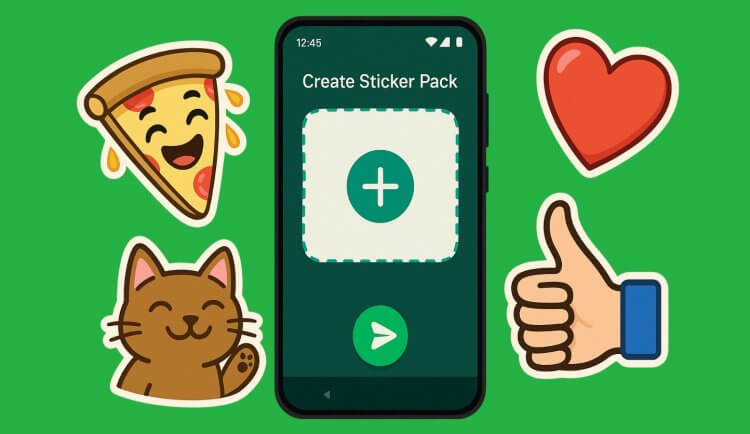
Создаем собственные наборы стикеров в WhatsApp
Обратите внимание, что возможность делать стикерпаки в WhatsApp появилась в версии приложения 2.25.11.75. Если у вас установлена более ранняя сборка, обязательно обновите WhatsApp на Android.
 Подпишись на AndroidInsider в Telegram, где оперативно публикуются новости из мира Android
Подпишись на AndroidInsider в Telegram, где оперативно публикуются новости из мира Android
Как создать стикерпак в WhatsApp
Сделать стикерпак в Ватсапе можно несколькими способами. Самый простой и быстрый вариант — через окно чата:
- Откройте чат в Ватсапе.
- Нажмите на понравившийся стикер.
- Среди предложенных опций выберите «Добавить в набор стикеров».
- Придумайте название для стикерпака и нажмите кнопку «Сохранить».
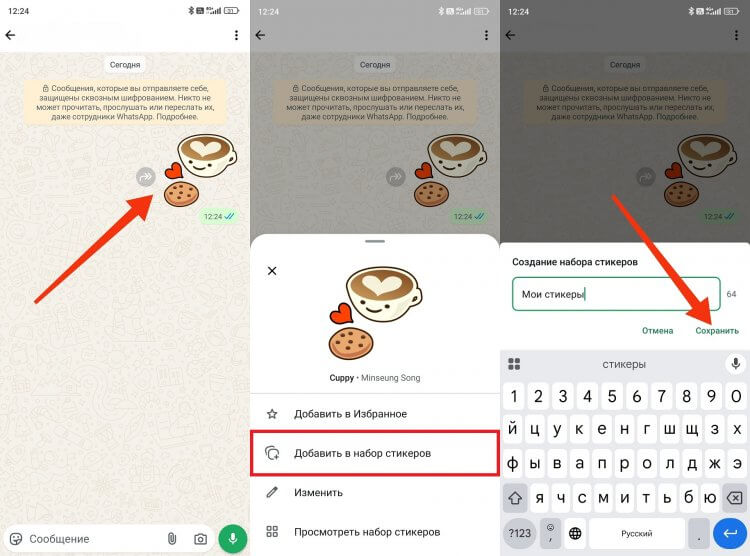
Наборы создаются на основе любого понравившегося вам стикера в чате
Второй вариант предполагает создание стикерпака через панель стикеров:
- Нажмите кнопку в левом нижнем углу любого чата.
- Откройте вкладку со стикерами.
- Удерживайте палец на нужном стикере до появления контекстного меню.
- Выберите опцию «Добавить в набор стикеров».
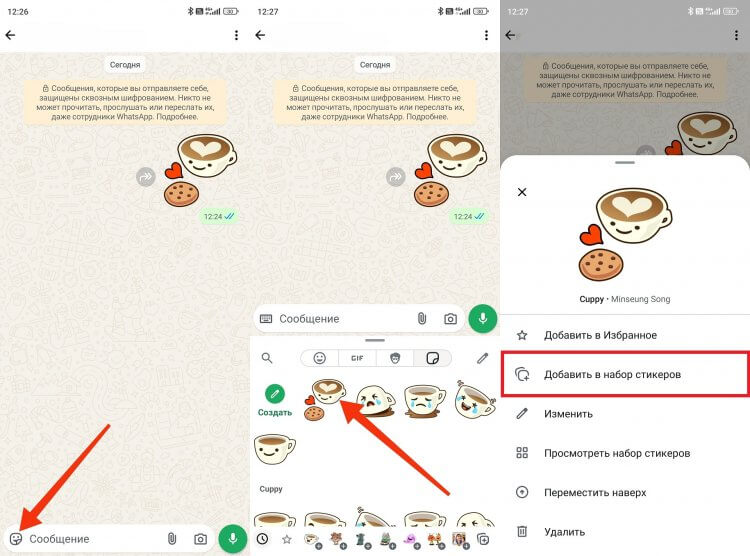
Вариант на случай, если не помните, в каком чате завалялся стикер
Наконец, можно создать набор стикеров в Ватсапе, состоящий сразу из нескольких картинок. Для этого:
- Откройте панель стикеров способом, описанным выше.
- Нажмите на значок ручки, расположенный в правом верхнем углу панели.
- Отметьте нужные рисунки.
- Нажмите на кнопку создания стикерпака.
- Придумайте название набору и нажмите «Сохранить».
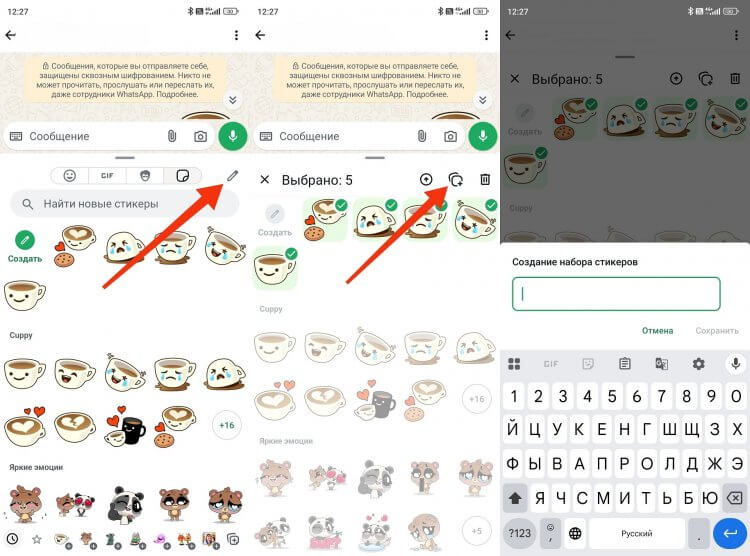
Вариант, позволяющий создать набор сразу из нескольких стикеров
Если при создании стикерпака вы добавили не все рисунки, набор можно будет дополнить в любой момент по следующей инструкции.
 Поделись своим мнением или задай вопрос в нашем телеграм-чате
Поделись своим мнением или задай вопрос в нашем телеграм-чате
Как добавить стикер в стикерпак WhatsApp
Чтобы добавить стикер в стикерпак Ватсапа, понадобится:
- Выбрать стикер и вызвать контекстное меню через окно чата или панель стикеров.
- Перейти в раздел «Добавить в набор стикеров».
- Нажать на название своего стикерпака.
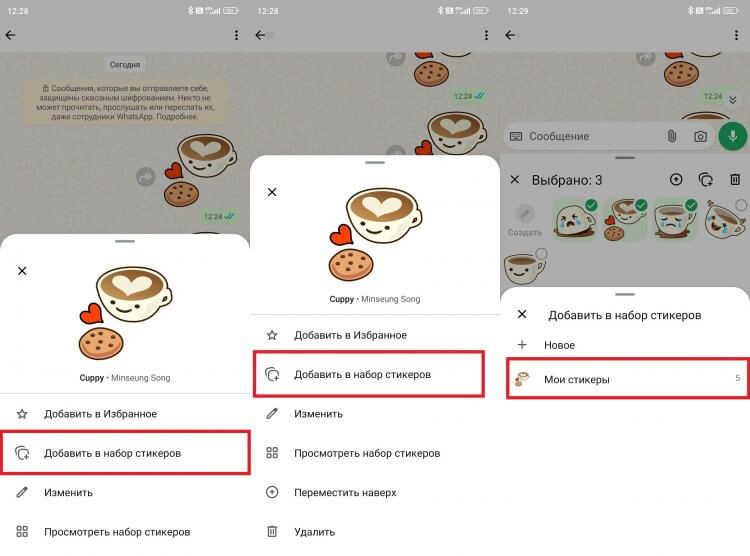
Забыли про стикер? Его можно добавить в набор отдельно
В дальнейшем вы также сможете настраивать стикерпаки, добавляя и удаляя рисунки, а главное — вам удастся поделиться своим набором с друзьями.
 Читай наши лучшие материалы в Дзене
Читай наши лучшие материалы в Дзене
Как удалить стикер из стикерпака в WhatsApp
Один из вариантов настройки стикерпака WhatsApp — удаление стикера из набора:
- Откройте панель стикеров.
- Задержите палец на лишнем рисунке.
- Выберите опцию «Удалить» и подтвердите удаление стикера из набора.
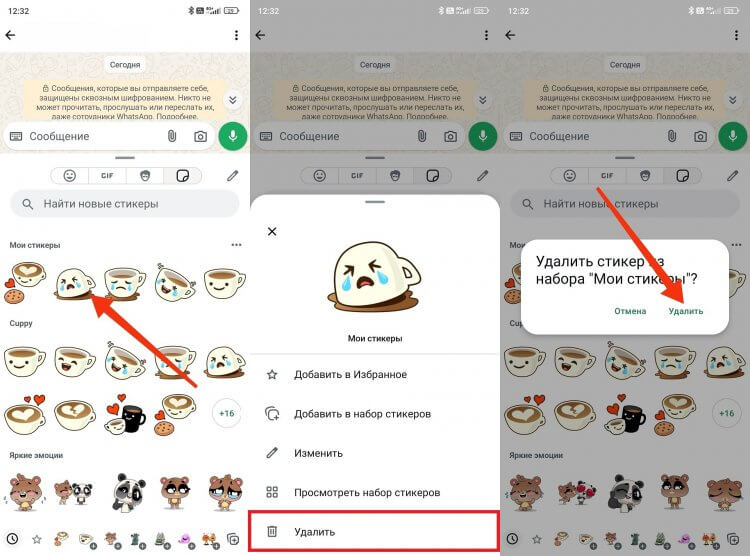
От лишних рисунков в наборе всегда можно избавиться
Настроив как следует стикерпак, им можно начать делиться с друзьями, делясь рисунками не по отдельности, а целыми наборами.
 Загляни в телеграм-канал Сундук Али-Бабы, где мы собрали лучшие товары с АлиЭкспресс
Загляни в телеграм-канал Сундук Али-Бабы, где мы собрали лучшие товары с АлиЭкспресс
Как отправить стикерпак в WhatsApp
Чтобы поделиться стикерпаком в Ватсапе, необходимо:
- Открыть чат с человеком, которому вы хотите отправить стикерпак.
- Перейти в панель стикеров.
- Нажать на «три точки» расположенные справа от названия стикерпака.
- Выбрать опцию «Отправить».
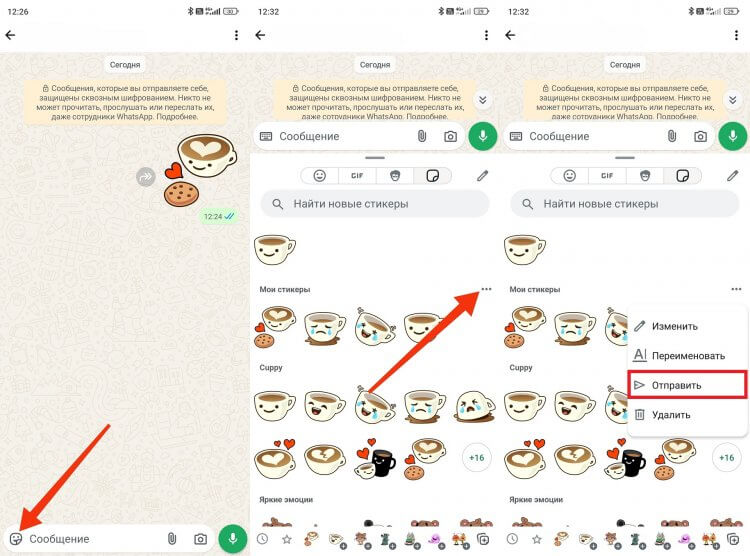
Делитесь наборами со своими друзьями
После этого ваш собеседник получит всю коллекцию и сможет сохранить стикерпак в Ватсапе, нажав на «Посмотреть набор стикеров», а затем — «Добавить в мои стикеры».
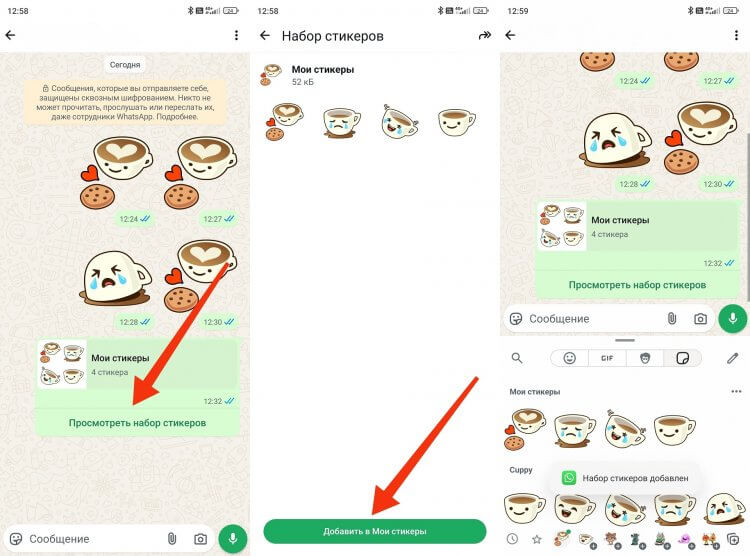
Наборы сохраняются напрямую через чат
Аналогичным образом можете поступить и вы, когда получите от кого-то стикерпак: просто нажмите на кнопку просмотра, после чего — на кнопку сохранения.
5 полезных настроек WhatsApp на Android, которые нужно попробовать прямо сейчас
Как удалить стикерпак в WhatsApp
Если вы по ошибке сохранили чужой набор или, например, вам надоел один из своих, удалите стикерпак в Ватсапе, сделав несколько шагов:
- Откройте панель стикеров.
- Нажмите на «три точки», расположенные напротив набора.
- Выберите опцию «Удалить».
- Подтвердите удаление.
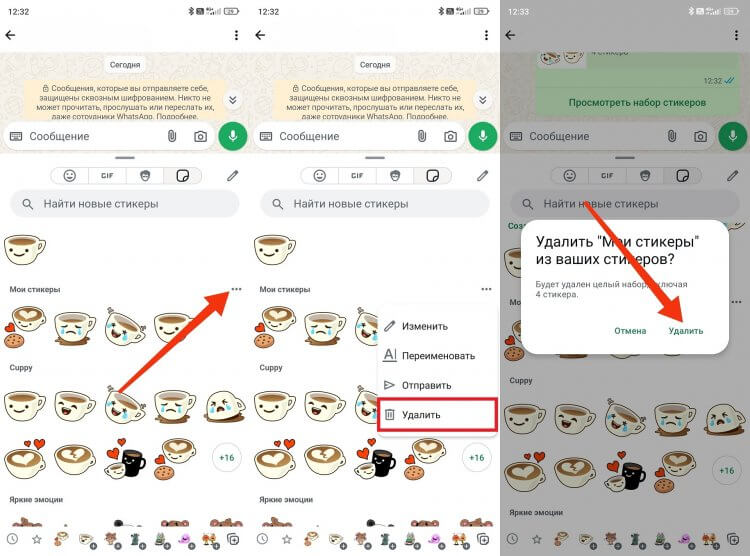
Лишние наборы можно удалить
Поделитесь этой инструкцией со своими друзьями и расскажите им о новых возможностях Ватсапа, которые появляются в приложении мессенджера каждый месяц.
